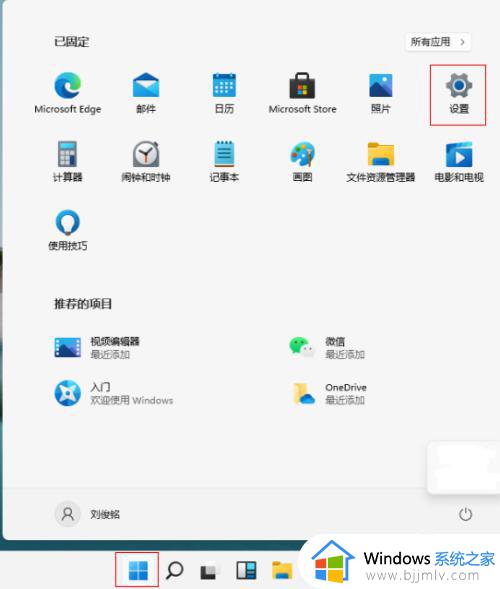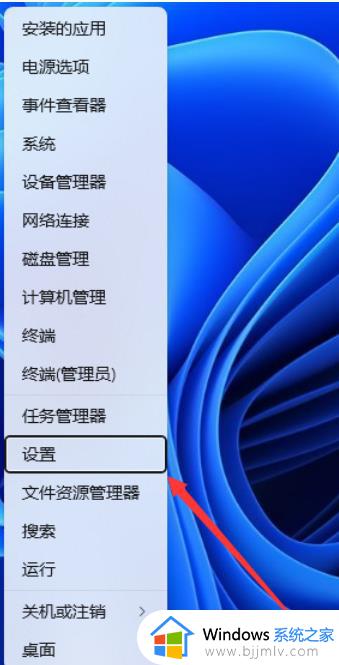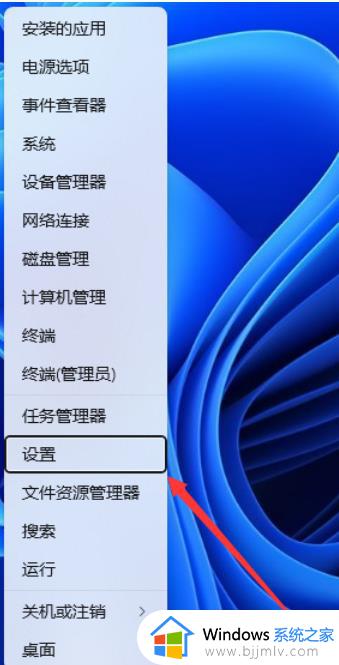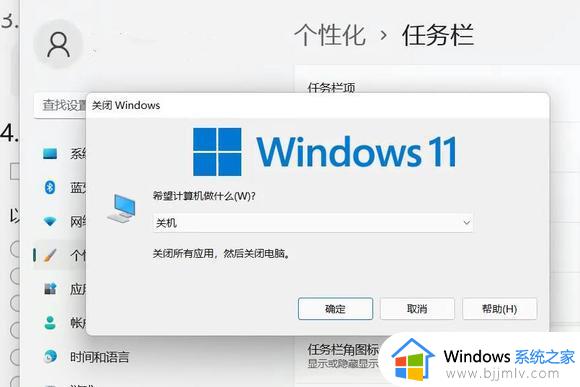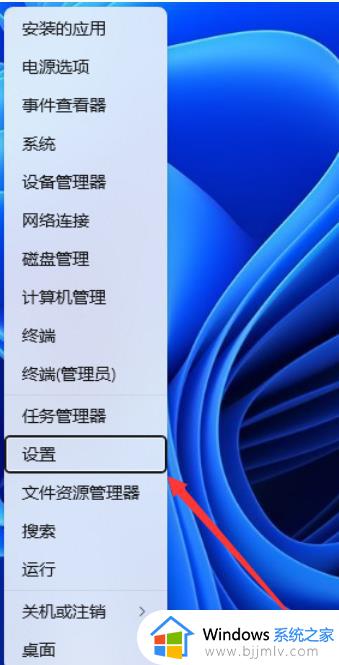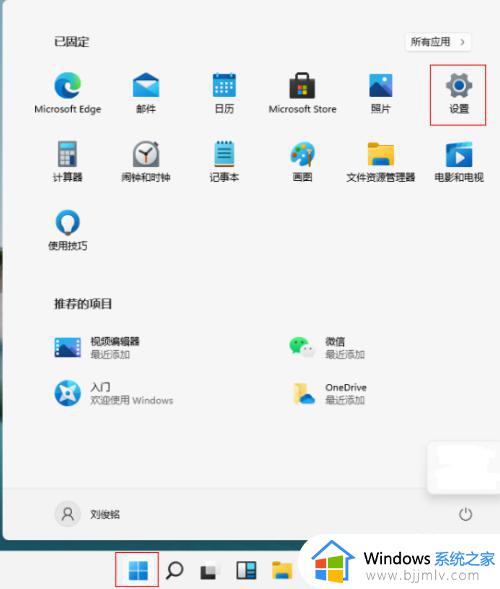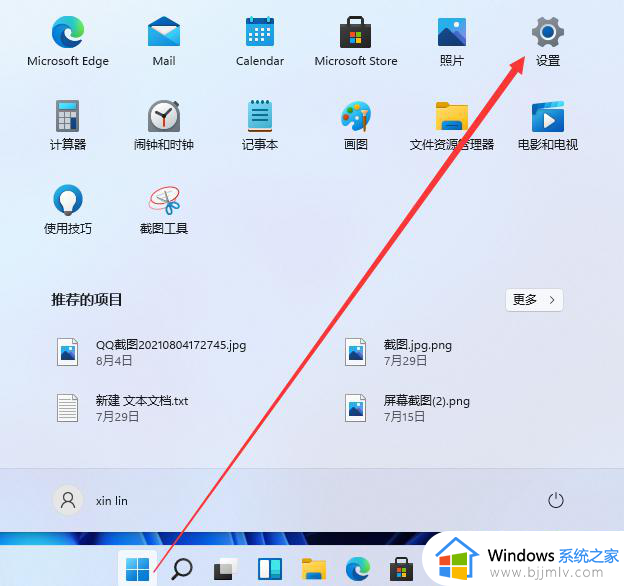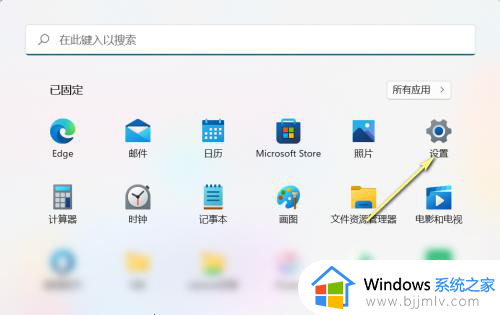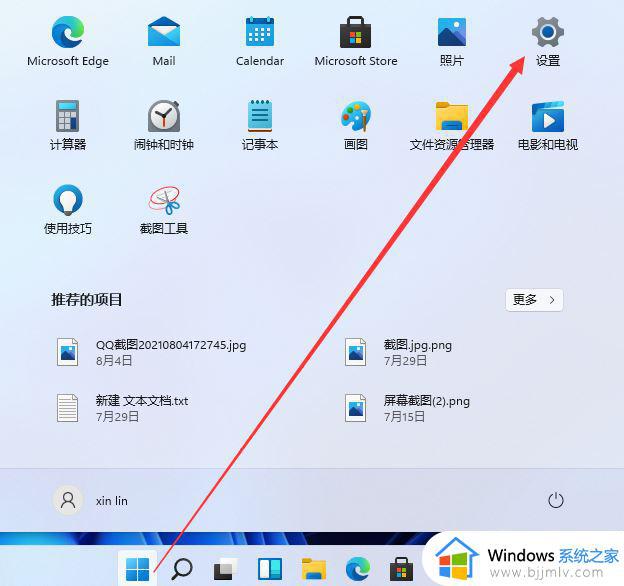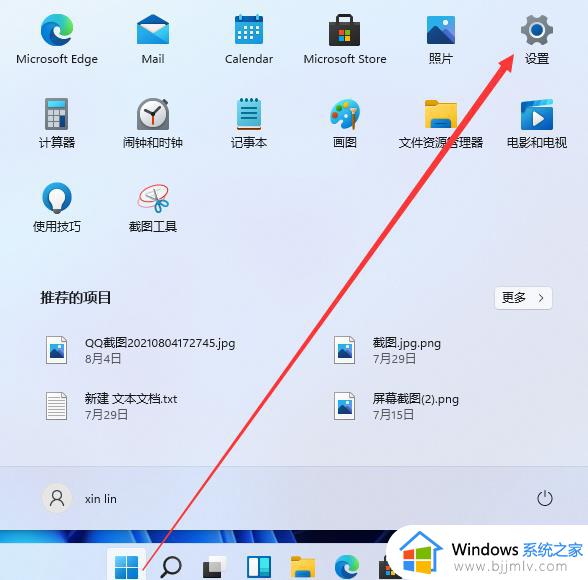win11虚拟键盘自动弹出怎么办 win11怎样关闭电脑软键盘自动弹出
更新时间:2023-11-01 10:13:57作者:runxin
在我们日常使用的win11电脑中都有外接键盘设备来实现输入操作,当然在微软系统中也自带有虚拟键盘来满足用户需求,然而每次在启动win11系统之后,电脑中会自动弹出软键盘工具,对此win11虚拟键盘自动弹出怎么办呢?这里小编就给大家带来win11怎样关闭电脑软键盘自动弹出,一起来看看吧。
具体方法如下:
1、进入Win11系统桌面上,点击开始选择设置进入。
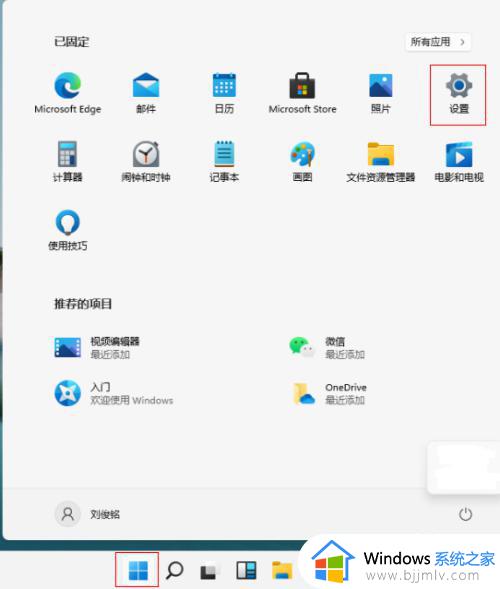
2、在设置界面,点击时间和语言进入。
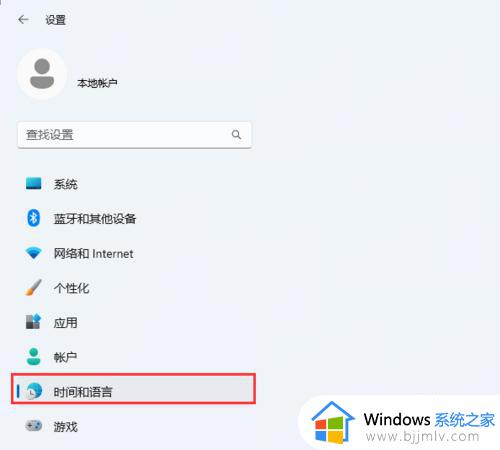
3、进入时间和语言界面,点击输入进入。
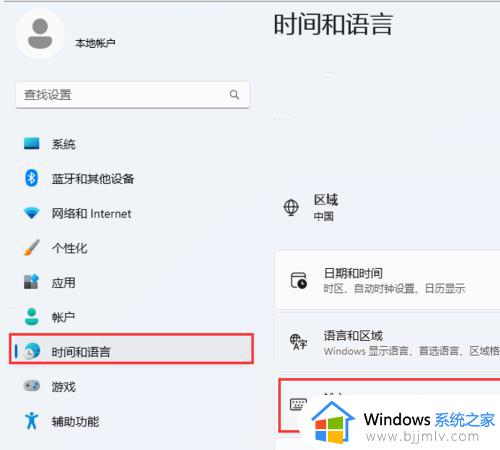
4、在输入页面,点击触摸键盘进入。
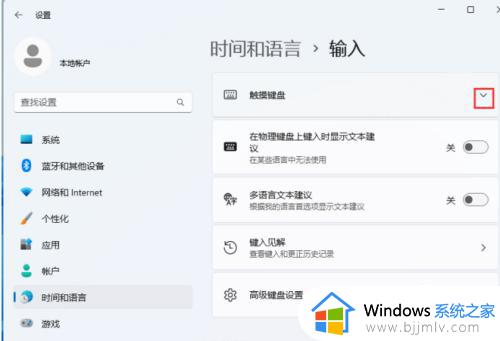
5、在展开触摸键盘根目录下,勾选掉未连接键盘时显示触摸键盘即可。

上述就是小编告诉大家的win11怎样关闭电脑软键盘自动弹出全部内容了,有遇到过相同问题的用户就可以根据小编的步骤进行操作了,希望能够对大家有所帮助。